
Door de grote vorderingen binnen de IT-sector worden computers vaak om de paar jaar vernieuwd. We leggen uit hoe je Android kunt installeren op een oude desktop of laptop . Op deze manier kunt u het een tweede leven geven en er uw voordeel mee doen, veel verder dan u zich had voorgesteld.
Waarom Android op een oude pc installeren?
Er zijn veel redenen die we kunnen noemen, waarom het de moeite waard is om Android te installeren op een computer die al een paar jaar achterloopt. Android is een besturingssysteem dat ons duizenden volledig gratis games biedt , die allemaal perfect plezierig zijn op mobiele apparaten en tablets, maar vaak is de ervaring van het spelen op een grote monitor onovertroffen.
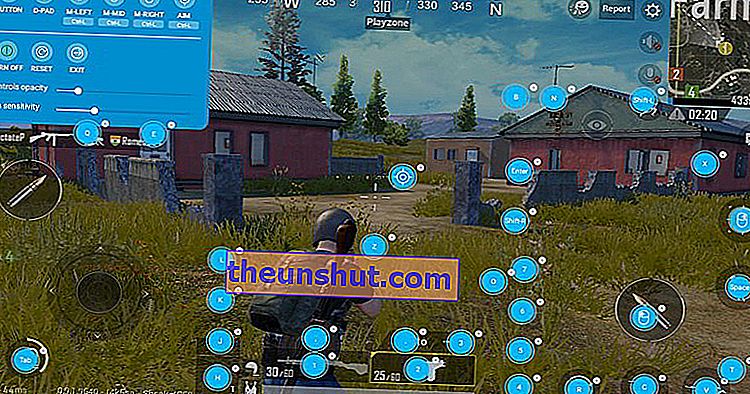
Evenmin vergeten we het grote aantal applicaties dat u kunt vinden op Google Play. Al deze applicaties zorgen ervoor dat Android weinig jaloers is op andere besturingssystemen die zijn ontworpen voor pc, zoals Windows, Mac of Linux.
Uw oude computer kan de huidige versies van Windows mogelijk niet meer vloeiend uitvoeren, maar Android is een veel lichter besturingssysteem, dus u zou niet al te veel moeite moeten hebben om gemakkelijk te navigeren.
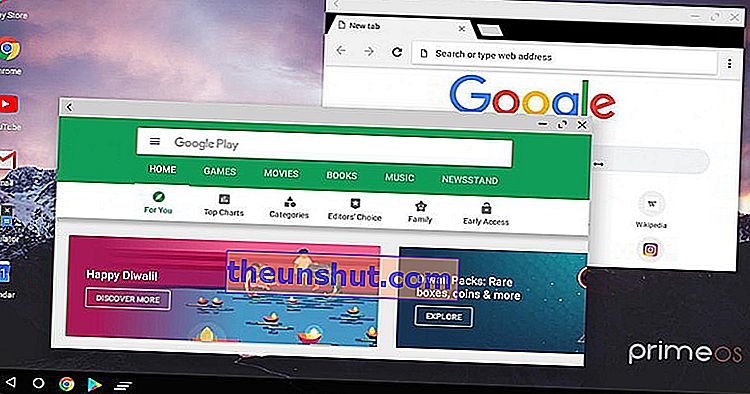
Installeer Android op uw pc met PrimeOS
Er zijn verschillende manieren om Android op een computer te installeren. De meeste puristen zullen zeggen dat het het beste is om de native versie van Android x86 te downloaden en op onze pc te installeren alsof het een Windows-besturingssysteem is. Dit is waar, maar het is een proces dat voor veel gebruikers behoorlijk ingewikkeld kan zijn.
In dit geval hebben we dus gekozen voor een veel eenvoudigere aanpak. PrimeOS is een op Android gebaseerd besturingssysteem, dat is ontworpen om zo eenvoudig mogelijk op een computer te kunnen worden geïnstalleerd.
In feite kunt u PrimeOS downloaden en installeren, net als elk ander Windows-programma. Door dit te doen, verschijnt er een menu op uw computer wanneer u deze aanzet, waardoor u kunt kiezen of u het Windows- of PrimeOS-besturingssysteem wilt starten.
De eerste stap die we moeten doen, is PrimeOS downloaden van de officiële website van het project. De interface geeft je de mogelijkheid om het installatieprogramma voor Windows te downloaden, of een ISO-image om het als een enkel besturingssysteem te installeren, naar keuze. In ons geval gaan we het samen met Windows installeren.
Zodra de download is voltooid, hoeft u alleen PrimeOS te installeren zoals elk ander Windows-programma . Daarna hoeft u alleen uw computer opnieuw op te starten om te kiezen of u met Windows of Android wilt starten.
Maar de mogelijkheden van PrimeOS gaan veel verder, aangezien je deze software ook als een enkel besturingssysteem op de harde schijf van je computer kunt installeren, net als bij Windows.
Dit zijn de belangrijkste voordelen van het gebruik van PrimeOS op een oudere computer:
- Biedt desktopervaring met startmenu, taakbalk, etc.
- Het wordt geleverd met ondersteuning voor meerdere vensters, met opties om het venster te maximaliseren, minimaliseren, sluiten en vergroten of verkleinen.
- Optie om multi-window uit te schakelen voor elke applicatie, voor het geval je deze nodig hebt.
- Bevat de standaard sneltoetsen zoals Alt + Tab, Alt + F4, Win + D etc.
- Dicht bij de AOSP-ervaring met alleen de nodige desktopfuncties.
- Uw taakbalk heeft de mogelijkheid om apps vast te zetten, meldingen weer te geven en systeempictogrammen.
- Er is de key mapping-tool om met het toetsenbord en de muis te spelen.
